TinyUmbrella Fix Recovery: iPhone ۋە iPad دىكى ئەسلىگە كەلتۈرۈش ھالىتىدىن قانداق چېكىنىش كېرەك
2022-يىلى 27-ئاپرېل • ئارخىپ تۇرغۇزۇلدى: دائىم ئىشلىتىلىدىغان تېلېفون كۆرسەتمىلىرى • ئىسپاتلانغان ھەل قىلىش چارىسى
- 1-قىسىم: TinyUmbrella دىكى ئەسلىگە كەلتۈرۈش دېگەن نېمە؟
- 2-قىسىم: TinyUmbrella دا Fix Recovery نى قانداق ئىشلىتىش كېرەك
- 3-قىسىم: تېخىمۇ ياخشى تاللاش: Dr.Fone بىلەن ئەسلىگە كەلتۈرۈشنى ئوڭشاڭ
1-قىسىم: TinyUmbrella دىكى ئەسلىگە كەلتۈرۈش دېگەن نېمە؟
TinyUmbrella بولسا semaphore تەرىپىدىن ياسالغان ئىككى خىل ھەل قىلىش قورالىنىڭ بىرىكمىسى: Umbrella (ھەر قانداق iDevice نىڭ SHSH ھۆججىتىنى ساقلىۋېلىڭ ، بۇنداق بولغاندا ئابونتلار كونا يۇمشاق دېتاللارنى تۆۋەنلىتىدۇ ياكى ئەسلىگە كەلتۈرەلەيدۇ) ۋە TinyTSS (iTunes نى ئەسلىگە كەلتۈرۈشتە ساقلانغان SHSH ھۆججىتىنى قويۇشتا ئىشلىتىلىدىغان يەرلىك مۇلازىمېتىر). بۇ يۇمشاق دېتالنى ئورنىتىش ئۈچۈن سىز Java ۋە iTunes غا ئېھتىياجلىق بولىسىز --- Windows قۇرۇلمىسىدىكى كومپيۇتېرلار مەيلى OS قۇرۇلمىسى بولۇشىدىن قەتئىينەزەر ، 32 بىتلىق Java نەشرىگە ئېھتىياجلىق بولىدۇ.
TinyUmbrella دىكى ئەسلىگە كەلتۈرۈش iPhone ياكى iPad نى ھېچقانداق سانلىق مەلۇمات ياكى تەڭشەكلەرنى ئۆچۈرمەي تۇرۇپ ئەسلىگە كەلتۈرۈش ھالىتىدىن تارتىپ چىقالايدۇ. IPod Touch ئۈچۈنمۇ ياخشى ئىشلەيدۇ.
TinyUmbrella نىڭ ئەۋزەللىكى
TinyUmbrella نىڭ كەمچىلىكى
2-قىسىم: TinyUmbrella دا Fix Recovery نى قانداق ئىشلىتىش كېرەك
TinyUmbrella ئارقىلىق ئايفوننىڭ چېكىنىش ھالىتىنى قولغا كەلتۈرۈش ئاسان. بۇ يەردە:
TinyUmbrella نى Mac ياكى Windows كومپيۇتېرىڭىزغا چۈشۈرۈپ قاچىلاڭ .
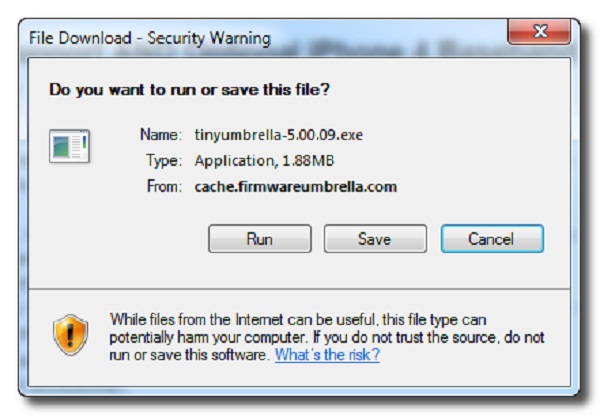
USB سىمى ئىشلىتىپ ، ئايفوننى ئەسلىگە كەلتۈرۈش ھالىتىدىكى ۋاقىتتا كومپيۇتېرىڭىزغا ئۇلاڭ.
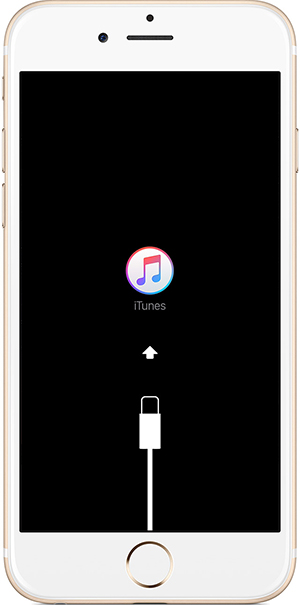
پروگراممىنى ئېچىڭ ھەمدە ئۇنىڭ ئايفونىڭىزنى بايقىشىنى ساقلاڭ. ئۇ تاماملانغاندىن كېيىن ، پروگرامما ئەسلىگە كەلتۈرۈش كۇنۇپكىسىنى قوزغىتىدۇ.
« ئەسلىگە كەلتۈرۈش » كۇنۇپكىسىنى بېسىڭ ، ئۇ ئايفونىڭىزنى ئەسلىگە كەلتۈرۈش ھالىتىدىن دەرھال چىقىرىدۇ.
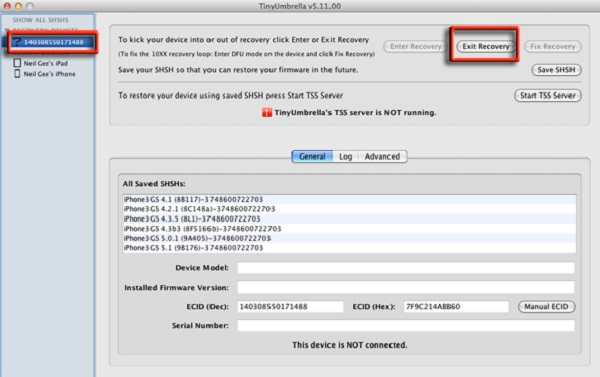
3-قىسىم: تېخىمۇ ياخشى تاللاش: Dr.Fone بىلەن ئەسلىگە كەلتۈرۈشنى ئوڭشاڭ
TinyUmbrella نىڭ ئورنىغا Dr.Fone - سىستېما رېمونت قىلىش (iOS) --- ھەرىكەتچان iOS ۋە ئاندىرويىد ئەسلىگە كەلتۈرۈش يۇمشاق دېتالى. ئۇ يۇمشاق دېتالغا مۇناسىۋەتلىك مەسىلىلەرنى ئوڭشاشتىن تارتىپ ، iPhone ياكى iTunes زاپاسلاش ھۆججىتىدىن بىۋاسىتە يوقاپ كەتكەن سانلىق مەلۇماتلارنى ئەسلىگە كەلتۈرۈشكىچە نۇرغۇن ئىشلارنى قىلالايدۇ. ئۇ تەمىنلىگەن يۈرۈشلۈك ھەل قىلىش لايىھىسى ۋە تولۇق نەشرىگە تۆلەشكە تېگىشلىك پۇلنى ئويلاشقاندا ، ئۇ ھەقىقىي ئوغرىلىق!

Dr.Fone - سىستېما رېمونت قىلىش (iOS)
IPhone / iPad / iPod دىكى ئاق ئېكرانغا ئوخشاش iOS مەسىلىسىنى ھەل قىلىشنىڭ 3 قەدىمى سانلىق مەلۇمات يوقاپ كەتمەيدۇ !!
- ئەسلىگە كەلتۈرۈش ھالىتى ، ئاق ئالما بەلگىسى ، قارا ئېكران ، قوزغىتىش دەۋرى قاتارلىق ھەر خىل iOS سىستېمىسى مەسىلىلىرىنى ھەل قىلىڭ.
- پەقەت iOS نى نورمال ھالەتكە كەلتۈرۈڭ ، سانلىق مەلۇمات يوقاپ كەتمەيدۇ.
-
بارلىق iOS ئۈسكۈنىلىرىدە ئىشلەيدۇ. ئەڭ يېڭى iOS 13 بىلەن ماسلىشالايدۇ.

- Dr.Fone قوللىنىشچان پروگراممىسىنى ئىجرا قىلىپ سىستېما رېمونتچىلىقىنى چېكىڭ .
- داۋاملاشتۇرۇش ئۈچۈن «ئۆلچەملىك ھالەت» ياكى «ئىلغار ھالەت» نى تاللاڭ.
- ئۈسكۈنىڭىزگە توغرا بولغان يۇمشاق دېتالنى چۈشۈرۈشىڭىز كېرەك. ئەگەر ئىشەنمىسىڭىز ، ئەنسىرىمەڭ. بۇ يۇمشاق دېتال ئۈسكۈنىڭىزگە تەمىنلەنگەن ئەڭ يېڭى يۇمشاق دېتالنى تەۋسىيە قىلىدۇ. تاللىشىڭىزدىن خۇشال بولغاندىن كېيىن « باشلاش » كۇنۇپكىسىنى بېسىڭ. يۇمشاق دېتال ئۈسكۈنىڭىزگە ئاپتوماتىك چۈشۈرۈلۈپ ئورنىتىلىدۇ. چۈشۈرۈش جەريانىغا بىر ئاز ۋاقىت كېتىشى مۇمكىن.
- چۈشۈرۈش تاماملانغاندىن كېيىن «ھازىر ئوڭشاش» كۇنۇپكىسىنى بېسىڭ ، يۇمشاق دېتال iOS نى ئەسلىگە كەلتۈرۈش ھالىتىنى ئوڭشاشقا باشلايدۇ.
- ئۈسكۈنىڭىزنىڭ ئىچىنى ئوڭشاش تاماملانغاندىن كېيىن ، ئۈسكۈنىڭىزنىڭ نورمال ھالەتتە قايتا قوزغىلىدىغانلىقىنى ئەسكەرتىدۇ. بۇنىڭغا 10 مىنۇت ئەتراپىدا ۋاقىت كېتىدۇ.





TinyUmbrella ۋە Wondershare Dr.Fone ھەر ئىككىسى ئىككى مۇنەۋۋەر ئاچقۇچىلار تەرىپىدىن ياسالغان سۈپەتلىك يۇمشاق دېتال. ھەر ئىككىسى لازىملىق ئىقتىدارنى ئۈنۈملۈك ۋە ھېچقانداق تەۋرەنمەي ئىجرا قىلىدۇ. بىردىنبىر پەرقى شۇكى ، TinyUmbrella نىڭ ئىقتىدار سانى جەھەتتە كەمچىلىكى ، ئۇ كۆرۈنمە يۈزىنىڭ ئاددىيلىقىنى تەشكىل قىلىدۇ. Wondershare Dr.Fone نىڭ يەنە نۇرغۇن ئىقتىدارلىرى بار بولۇپ ، مەسىلىنى ھەل قىلىشتا قايسىسىنىڭ ئەڭ ياخشى بولىدىغانلىقى سەل قايمۇقۇپ قالىدۇ. بۇ ھەقىقەتەن سىزنىڭ مايىللىقىڭىز ياكى ئېھتىياجىڭىزغا باغلىق --- ئەگەر سىز ئەڭ كىچىك ۋە تېزرەك بىر نەرسە تەلەپ قىلسىڭىز ، TinyUmbrella غا بېرىڭ ياكى ئەقلىي ئىقتىدارلىق تېلېفونىڭىزدىكى ئاۋارىچىلىقنى بىر تەرەپ قىلىش چارىسى ئىزدەۋاتقان بولسىڭىز ، Dr.Fone بىلەن بىللە كېتىڭ.






Alice MJ
خىزمەتچى تەھرىر
ئادەتتە 4.5 دەپ باھالانغان ( 105 كىشى قاتناشقان)